728x90
반응형
Application tracing
이 기능을 사용하면 프로그램 실행에 약간의 오버헤드가 있는 JTAG 인터페이스를 통해 호스트와 ESP32 사이에 임의의 데이터를 전송할 수 있다.
개발자는 이 라이브러리를 사용하여 애플리케이션별 실행 상태를 호스트에 보내고 런타임에 반대 방향으로 명령이나 기타 유형의 정보를 수신할 수 있다.
ESP-IDF 프로젝트를 연다. 이 자습서에서는 system/app_trace_to_host 예제를 사용한다.
- 메뉴에서 View(보기) -> Command Palette...(명령 팔레트...)를 선택하고 "ESP-IDF: Show Examples Projects" 명령을 검색하고 "Use current ESP-IDF (/path/to/esp-idf)"를 선택한다. 사용자에세 옵션이 표시되지 않으면 Install tutorial의 설정을 검토한다.
- 프로젝트 목록이 있는 창이 열리고, 시스템 섹션으로 이동하여 app_trace_to_host를 선택한다. 상단에 Create project using example app_trace_to_host 버튼이 표시되고 아래에 프로젝트 설명이 표시된다. 버튼을 클릭하면 프로젝트가 새 창에서 열린다.

이 예에서, 프로젝트는 이미 애플리케이션 추적을 목적으로 구성되었다. 다른 프로젝트에서는 ESP-IDF: SDK Configuration editor 명령으로 CONFIG_APPTRACE_DEST_TRAX 및 CONFIG_APPTRACE_ENABLE을 활성화해야 한다.
- Basic use tutorial에 설명된 대로 프로젝트를 구성, 빌드, 플래시한다.
- 활동 표시줄에서 ESP-IDF Explorer를 클릭한다. IDF APP TRACER 섹션에서 "Start App Trace"을 클릭합니다. 그러면 확장의 openOCD 서버가 실행되고 해당 추적 명령을 보내 추적 로그를 생성한다. Trace Log #1로 명명된 APP TRACE ARCHIVES에서 생성된 추적 로그를 볼 수 있다. "Start App Trace"을 실행할 때마다 새로운 추적이 생성되어 아카이브 목록에 표시된다. ESP-IDF: App Trace 명령을 실행하여 추적을 시작할 수도 있다.
참고 : openOCD 서버 출력은 메뉴 View(보기) -> Output(출력) -> OpenOCD에 표시된다.
참고 : Debugging tutorial에 설명된 대로 openOCD 구성 파일이 올바르게 구성되었는지 확인한다.
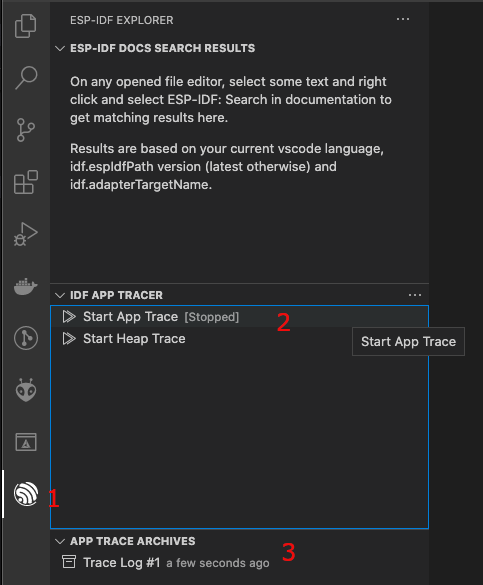
- Trace Log #1을 클릭하여 추적 보고서 창을 연다. Show report 버튼을 클릭하여 추적 출력을 확인한다.
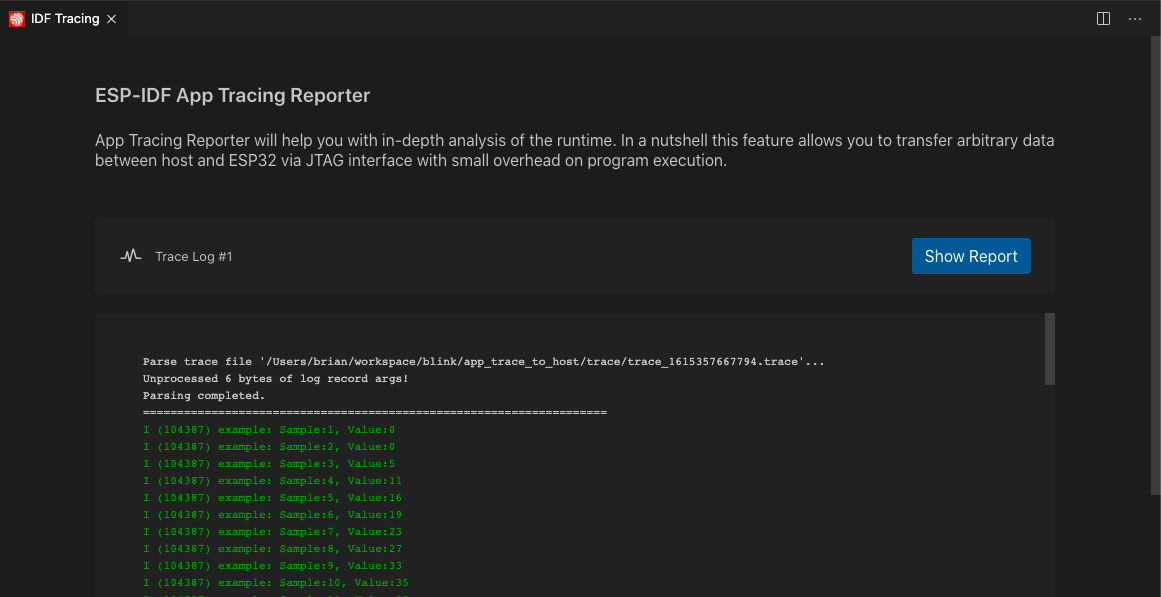
자세한 내용은 Application Level Tracing library documentation를 참조한다.
728x90
반응형
'일반 개발 리소스 > ESP32' 카테고리의 다른 글
| ESP32 - vscode-esp-idf-extension - tutorial - basic_use (0) | 2022.08.04 |
|---|---|
| ESP32 - vscode-esp-idf-extension - esp idf settings (0) | 2022.08.01 |
| ESP32 - vscode-esp-idf-extension - tutorial - additional_frameworks (0) | 2022.08.01 |
| ESP32 - LVGL Example Cmake Error (vscode) (0) | 2022.08.01 |
| ESP32 - Get Started (0) | 2022.07.27 |